win7玩游戏不能全屏怎么设置 win7玩游戏不能全屏解决教程
更新时间:2024-01-10 12:34:00作者:mei
win7系统全屏玩游戏可以获得完美视觉效果,为用户提供更加流畅游戏体验,大家在运行过程中有遇到不能全屏的情况,通过游戏设置也无法开启,碰到此问题怎么解决?今天教程分享一下win7玩游戏不能全屏解决方法。
解决方法如下:
1、点击计算机的“开始”菜单,在搜索框中输入“regedit”,搜索结果显示出来,点击regedit。
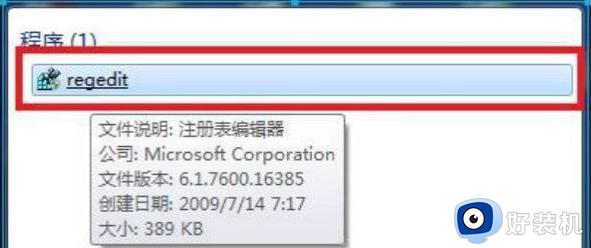
2、进入后,在窗口中依次点击HEKY_LOCAL_MACHINESYSTEMControlSet001Control。

3、然后在窗口中你会看到一个“GraphicsDrevers”,点击它,之后点击“configuration”。
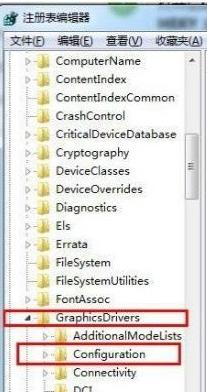
4、然后在“configuration”上点击右键,会弹出一个小的下拉框,在小框中,点击“查找”,输入“scaling”,然后选择“查找下一步”。
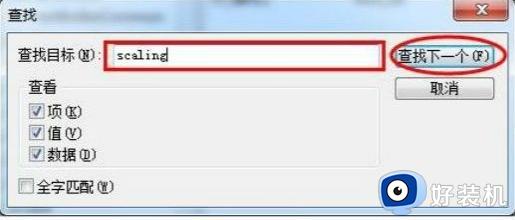
5、然后鼠标放在“scaling”上面,右击弹出一个小下拉框,在那里你会看到“修改”选项。点击“修改”。
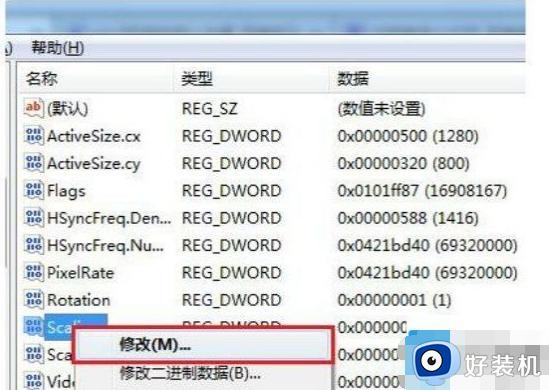
6、弹出一个小编辑框,如图所示,数值数据显示为“4”。将值从4更改为3,然后单击OK。然后重新进入游戏,选择全屏模式,应该就可以全屏操作了。
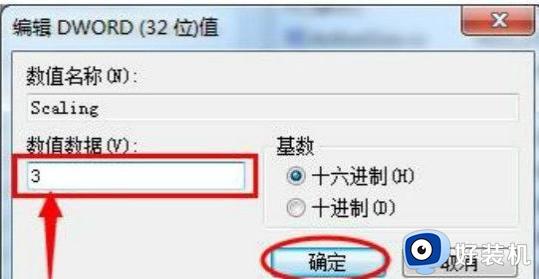
上述就是win7玩游戏不能全屏的解决教程,设置注册表数值之后,电脑游戏又恢复正常运行。
win7玩游戏不能全屏怎么设置 win7玩游戏不能全屏解决教程相关教程
- win7玩游戏小窗口怎样恢复全屏显示 win7玩游戏不能全屏的解决方法
- 红色警戒win7不能全屏怎么办 win7玩红色警戒不能全屏如何解决
- win7红警显示不满屏有黑边为什么 win7红警不能全屏两边总有黑边的解决教程
- win7打cf四边黑怎么办 win7玩cf不全屏有黑边如何解决
- win7魔兽争霸全屏最全方法_win7魔兽争霸怎么设置全屏
- win7为什么不能全屏玩游戏 win7无法全屏玩游戏的处理方法
- win7游戏全屏两边有大黑边为什么 win7游戏全屏两边有大黑边的解决方法
- win7系统64位玩奇迹不能全屏怎么回事 win7玩奇迹全屏不了如何处理
- win7玩cf不是满屏怎么回事 win7系统玩cf不是全屏如何解决
- win7 war3全屏怎么设置 win7如何将war3变为全屏模式
- win7访问win10共享文件没有权限怎么回事 win7访问不了win10的共享文件夹无权限如何处理
- win7发现不了局域网内打印机怎么办 win7搜索不到局域网打印机如何解决
- win7访问win10打印机出现禁用当前帐号如何处理
- win7发送到桌面不见了怎么回事 win7右键没有发送到桌面快捷方式如何解决
- win7电脑怎么用安全模式恢复出厂设置 win7安全模式下恢复出厂设置的方法
- win7电脑怎么用数据线连接手机网络 win7电脑数据线连接手机上网如何操作
win7教程推荐
- 1 win7每次重启都自动还原怎么办 win7电脑每次开机都自动还原解决方法
- 2 win7重置网络的步骤 win7怎么重置电脑网络
- 3 win7没有1920x1080分辨率怎么添加 win7屏幕分辨率没有1920x1080处理方法
- 4 win7无法验证此设备所需的驱动程序的数字签名处理方法
- 5 win7设置自动开机脚本教程 win7电脑怎么设置每天自动开机脚本
- 6 win7系统设置存储在哪里 win7系统怎么设置存储路径
- 7 win7系统迁移到固态硬盘后无法启动怎么解决
- 8 win7电脑共享打印机后不能打印怎么回事 win7打印机已共享但无法打印如何解决
- 9 win7系统摄像头无法捕捉画面怎么办 win7摄像头停止捕捉画面解决方法
- 10 win7电脑的打印机删除了还是在怎么回事 win7系统删除打印机后刷新又出现如何解决
